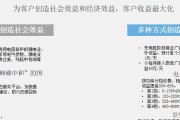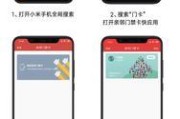平板与电脑投屏操作步骤是什么?平板与电脑的投屏功能,为我们的工作和娱乐带来了极大的便利。无论是进行演示、分享照片还是享受高清电影,都能够通过简单的操作实现大屏幕体验。本文将详细指导你如何操作平板与电脑进行投屏,帮助你轻松掌握这一技能。
1.平板与Windows电脑投屏操作步骤
1.1准备工作
在开始之前,请确保你的平板与电脑连接在同一个网络环境下,并且平板设备支持Miracast功能。电脑端需要启用“投影到这台电脑”的功能。
1.2投屏步骤
1.开启平板的投屏功能:在平板的设置中找到“显示”或“投屏”选项,启动投屏功能。
2.电脑端设置:在电脑上,进入系统设置,点击“系统”,然后选择“投影到这台电脑”,确保设置为“可发现”。
3.开始投屏:回到平板设备,选择连接到的电脑设备进行投屏。等待几秒钟,平板屏幕就会显示在电脑屏幕上。

2.平板与Mac电脑投屏操作步骤
2.1准备工作
确保平板与Mac电脑都连接在同一个WiFi网络下。在Mac上,建议提前在“系统偏好设置”中打开“显示器”偏好设置,并确保“允许AirPlay接收器”选项被选中。
2.2投屏步骤
1.平板端操作:在平板设备上找到“控制中心”,然后选择“屏幕镜像”或“投屏”选项。
2.Mac端接收:在Mac电脑上,你会看到一个弹出窗口提示有设备正在尝试连接。选择允许,平板的屏幕就会显示在Mac电脑上。

3.投屏常见问题及解决方法
3.1网络连接问题
问题:若无法发现目标设备,可能是网络连接不稳定。
解决方法:确保平板与电脑均连接到稳定的WiFi网络,并关闭移动数据。
3.2设备不兼容
问题:部分老旧设备可能不支持投屏功能。
解决方法:检查设备是否支持所需的功能,并更新到最新系统。
3.3投屏中断
问题:投屏过程中可能出现画面中断。
解决方法:重新连接或重启平板与电脑,检查是否有其他软件干扰投屏功能。

4.高级投屏技巧
4.1音频投屏
除了画面投屏,音频也可以通过蓝牙或者其他音频传输方式进行投屏,这样可以享受更好的多媒体体验。
4.2高级设置
一些平板和电脑允许用户进行更高级的设置,例如调整分辨率、刷新率等,以获得更流畅的投屏效果。
5.结语
通过以上步骤,你应该能够轻松地将你的平板屏幕投射到电脑上。不管是进行商务演示还是与朋友分享视频,平板与电脑的投屏功能都能提供极大的便利。如果你在操作过程中遇到任何问题,不妨参考本文中提到的常见问题解决方法,或者寻求更多高级功能的使用技巧来提升你的体验。平板与电脑的投屏不仅是一项强大的技术,也是一种连接你我他以及不同设备间的桥梁。
标签: #操作步骤